GUI スキン(IMGUI)
GUISkins は、GUI に適用できる GUIStyles です。Control はその種類によって、型の定義が異なります。スキンは、単独の制御の代わりに、UI 全体にスタイルを適用させることをができます。
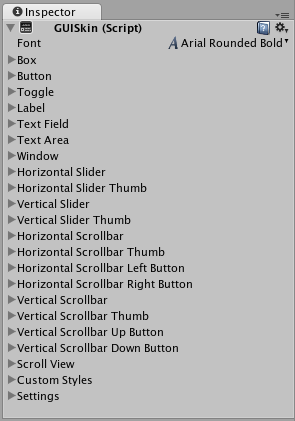
GUI スキンを作成するには、メニューバーから Assets->Create->GUI Skin を選択します。
注意: ここでは、IMGUI システムの一部を説明します。IMGUI は スクリプトのみの UI システムです。Unity には、完全にゲームオブジェクトに基づいた UI システムもあり、こちらを好むユーザーもいます。ゲームオブジェクトに基づいた UI システムでは、ユーザーインターフェース要素を可視のオブジェクトとして、シーンビュー内で設計したり、編集したりすることができます。詳しくは UI System Manual を参照してください。
プロパティー
GUI スキン内のプロパティーはすべて、GUI スタイル(IMGUI) となります。スタイルの使用法の詳細については、GUI スタイル(IMGUI) ページを参照してください。
| プロパティー: | 説明: |
|---|---|
| Font | GUI でのすべての制御に対して使用されるグローバルフォント。 |
| Box | すべてのボックスに使用される GUI スタイル(IMGUI)。 |
| Button | すべてのボタンに使用される GUI スタイル(IMGUI)。 |
| Toggle | すべてのトグルに使用される GUI スタイル(IMGUI)。 |
| Label | すべてのラベルに使用される GUI スタイル(IMGUI)。 |
| Text Field | すべてのテキストフィールドに使用される GUI スタイル(IMGUI)。 |
| Text Area | すべてのテキストエリアに使用される GUI スタイル(IMGUI)。 |
| Window | すべてのウィンドウに使用される GUI スタイル(IMGUI)。 |
| Horizontal Slider | すべての水平スライダーバーに使用される GUI スタイル(IMGUI)。 |
| Horizontal Slider Thumb | すべての水平スライダーサムボタンに使用される GUI スタイル(IMGUI)。 |
| Vertical Slider | すべての垂直スライダーバーに使用される GUI スタイル(IMGUI)。 |
| Vertical Slider Thumb | すべての垂直スライダーサムボタンに使用される GUI スタイル(IMGUI)。 |
| Horizontal Scrollbar | すべての水平スクロールバーに使用される GUI スタイル(IMGUI)。 |
| Horizontal Scrollbar Thumb | すべての水平スクロールバーサムボタンに使用される GUI スタイル(IMGUI)。 |
| Horizontal Scrollbar Left Button | すべての水平スクロールバー左ボタンに使用される GUI スタイル(IMGUI)。 |
| Horizontal Scrollbar Right Button | すべての水平スクロールバー右ボタンに使用される GUI スタイル(IMGUI)。 |
| Vertical Scrollbar | すべての垂直スクロールバーに使用される GUI スタイル(IMGUI)。 |
| Vertical Scrollbar Thumb | すべての垂直スクロールバーサムボタンに使用される GUI スタイル(IMGUI)。 |
| Vertical Scrollbar Up Button | すべての垂直スクロールバー上ボタンに使用される GUI スタイル(IMGUI)。 |
| Vertical Scrollbar Down Button | すべての垂直スクロールバー下ボタンに使用される GUI スタイル(IMGUI)。 |
| Custom 1–20 | 制御に適用できる追加のカスタムのスタイル。 |
| Custom Styles | 制御に適用できる追加のカスタムのスタイルの配列。 |
| Settings | GUI 全体の追加の設定。 |
| Double Click Selects Word | 有効にした場合、単語をダブルクリックすると、その単語が選択されます。 |
| Triple Click Selects Line | 有効にした場合、単語をトリプルクリックすると、その単語が選択されます。 |
| Cursor Color | キーボードカーソルの色。 |
| Cursor Flash Speed | テキストコントロール編集時に、テキストカーソルが点滅する速度。 |
| Selection Color | テキストの選択したエリアの色。 |
詳細
ゲームに対して GUI 全体を作成する際、異なる制御タイプすべてに対して、多くのカスタマイズを行う必要がある場合があります。リアルタイム戦略ゲームやロールプレイングゲームなど、多くの各ジャンルで、1 つ 1 つの制御タイプが必要になります。
個々の制御は特定のスタイルを使用するため、10 数個の個々のスタイルを作成し、そのすべてを手動で割り当てても意味がありません。GUI スキンはこの問題を解決します。GUI スキンを作成することで、個々の制御すべてに対して、事前定義された各種スタイルを設定できます。1 つのコード行でスキンを適用することで、個々の制御に対してスタイルを手動で指定する必要がなくなります。
GUI スキンの作成
GUI スキンはアセットファイルです。GUI スキンを作成するには、メニューバーから Assets->Create->GUI Skin を選択します。これにより、Project View に新しい GUI スキンが置かれます。
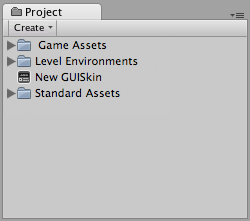
GUI スキンの編集
GUI スキン作成後、インスペクターに含まれるすべての GUI スタイル (IMGUI) を編集できます。例えば、Text Field の GUI スタイル (IMGUI) がすべてのテキストフィールド制御に適用できます。
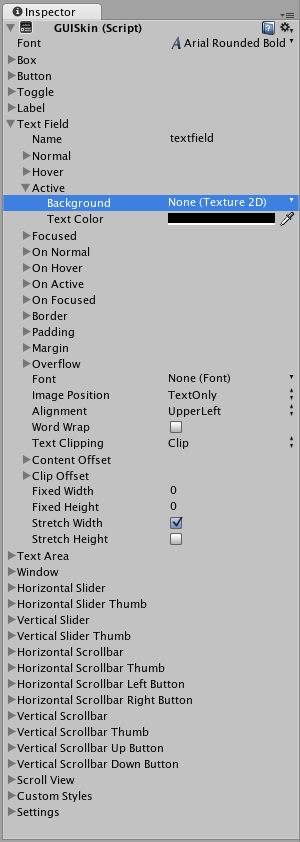
スクリプトで作成したテキストフィールドの数に関係なく、すべてこの GUI スタイル(IMGUI) を使用します。もちろん、必要な場合、別のテキストフィールドに対する 1 つのテキストフィールドのスタイル変更を制御できます。どのように行われるかについては後述します。
GUI スキンの適用
GUI に GUI スキンを適用するには、制御にスキンを読み込み、適用する簡単なスクリプトを使用する必要があります。
// Create a public variable where we can assign the GUISkin
var customSkin : GUISkin;
// Apply the Skin in our OnGUI() function
function OnGUI () {
GUI.skin = customSkin;
// Now create any Controls you like, and they will be displayed with the custom Skin
GUILayout.Button ("I am a re-Skinned Button");
// You can change or remove the skin for some Controls but not others
GUI.skin = null;
// Any Controls created here will use the default Skin and not the custom Skin
GUILayout.Button ("This Button uses the default UnityGUI Skin");
}
スタイルが異なる同じ制御が 2 つ必要になる場合があります。このために、新しいスキンを作成し、それを再度割り当てても意味がありません。代わりに、スキンで Custom スタイルの 1 つを使用します。カスタムのスタイルに Name を与えると、その名前を、個々の制御の最後の引数として使用できます。
// One of the custom Styles in this Skin has the name "MyCustomControl"
var customSkin : GUISkin;
function OnGUI () {
GUI.skin = customSkin;
// We provide the name of the Style we want to use as the last argument of the Control function
GUILayout.Button ("I am a custom styled Button", "MyCustomControl");
// We can also ignore the Custom Style, and use the Skin's default Button Style
GUILayout.Button ("I am the Skin's Button Style");
}
GUI スタイルの扱いに関する詳細については、GUI スタイル(IMGUI) ページを参照してください。UnityGUI の使用に関する詳細については、Immediate Mode GUI (IMGUI) を参照してください。